windows7系统怎么管理右键新建菜单
- 格式:doc
- 大小:324.50 KB
- 文档页数:4
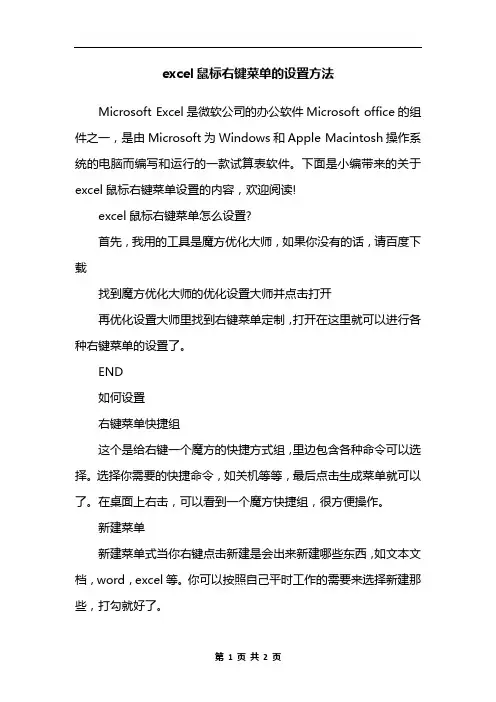
excel鼠标右键菜单的设置方法Microsoft Excel是微软公司的办公软件Microsoft office的组件之一,是由Microsoft为Windows和Apple Macintosh操作系统的电脑而编写和运行的一款试算表软件。
下面是小编带来的关于excel鼠标右键菜单设置的内容,欢迎阅读!excel鼠标右键菜单怎么设置?首先,我用的工具是魔方优化大师,如果你没有的话,请百度下载找到魔方优化大师的优化设置大师并点击打开再优化设置大师里找到右键菜单定制,打开在这里就可以进行各种右键菜单的设置了。
END如何设置右键菜单快捷组这个是给右键一个魔方的快捷方式组,里边包含各种命令可以选择。
选择你需要的快捷命令,如关机等等,最后点击生成菜单就可以了。
在桌面上右击,可以看到一个魔方快捷组,很方便操作。
新建菜单新建菜单式当你右键点击新建是会出来新建哪些东西,如文本文档,word,excel等。
你可以按照自己平时工作的需要来选择新建那些,打勾就好了。
文件对象关键菜单当你右击该文件会出现什么方式的一种设置,如以管理员身份运行,管理员取得所有权等。
发送到菜单发送下的子菜单有哪些,如桌面快捷方式,压缩包等。
选择需要的发送到即可。
添加右键菜单项目这个是我们经常用的,尤其是win7 win8等系统。
快熟关机,重启,或者程序员喜欢的以文本方式打开灯都应有尽有!选中需要的功能,点击应用就可以在右键中看到了!看了excel鼠标右键菜单设置文章内容的人还看:1.为鼠标右键菜单添加新建Word、Excel、ppt的方法2.如何在excel中设置下拉菜单3.excel 2013隐藏与显示状态栏的教程4.excel表格制作的方法5.Excel2013窗口最大化怎么设置6.excel中怎么设置以千元为单位7.Excel2013菜单、选项卡中怎么添加命令8.15个技巧玩转excel20079.excel表格的基本操作100例【实用】10.excel 电子表格四川省一级相关试题。
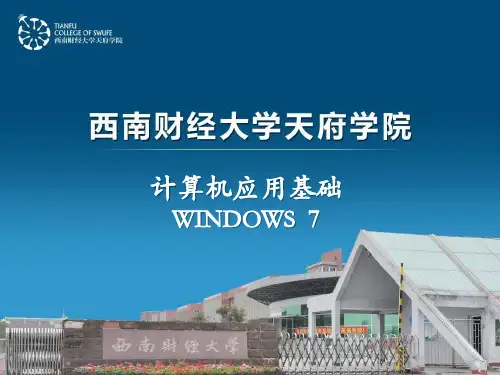
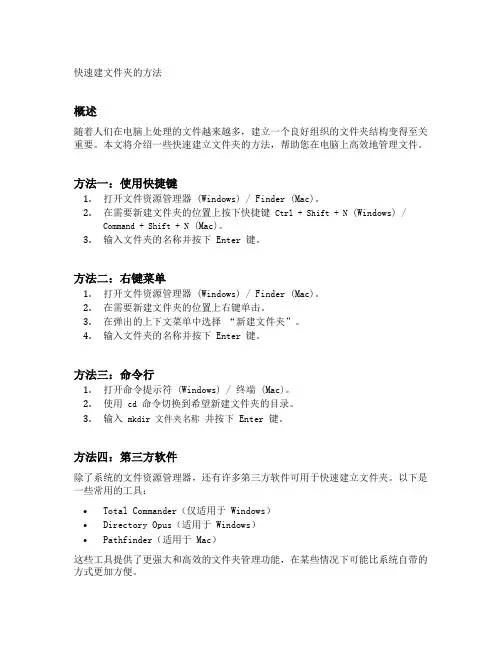
快速建文件夹的方法概述随着人们在电脑上处理的文件越来越多,建立一个良好组织的文件夹结构变得至关重要。
本文将介绍一些快速建立文件夹的方法,帮助您在电脑上高效地管理文件。
方法一:使用快捷键1.打开文件资源管理器 (Windows) / Finder (Mac)。
2.在需要新建文件夹的位置上按下快捷键Ctrl + Shift + N (Windows) /Command + Shift + N (Mac)。
3.输入文件夹的名称并按下 Enter 键。
方法二:右键菜单1.打开文件资源管理器 (Windows) / Finder (Mac)。
2.在需要新建文件夹的位置上右键单击。
3.在弹出的上下文菜单中选择“新建文件夹”。
4.输入文件夹的名称并按下 Enter 键。
方法三:命令行1.打开命令提示符 (Windows) / 终端 (Mac)。
2.使用cd命令切换到希望新建文件夹的目录。
3.输入mkdir 文件夹名称并按下 Enter 键。
方法四:第三方软件除了系统的文件资源管理器,还有许多第三方软件可用于快速建立文件夹。
以下是一些常用的工具:•Total Commander(仅适用于 Windows)•Directory Opus(适用于 Windows)•Pathfinder(适用于 Mac)这些工具提供了更强大和高效的文件夹管理功能,在某些情况下可能比系统自带的方式更加方便。
提示与技巧在日常使用中,以下几个提示与技巧可以帮助您更加高效地建立文件夹:1.使用有意义的文件夹名称:给文件夹命名时尽量使用简洁且具有代表性的名称,这样可以方便您在日后快速找到所需的文件夹。
2.使用文件夹结构:按照一定的逻辑结构来组织文件夹,例如按照项目名称、日期或者文件类型等分类。
3.预先规划文件夹结构:在开始一个新项目之前,先预先规划好文件夹结构,并在开始时一次性创建好所有需要的文件夹,这样可以避免后续的混乱。
4.使用文件夹图标:有时候,给文件夹加上特定的图标可以更容易地区分它们,进而提高查找速度。
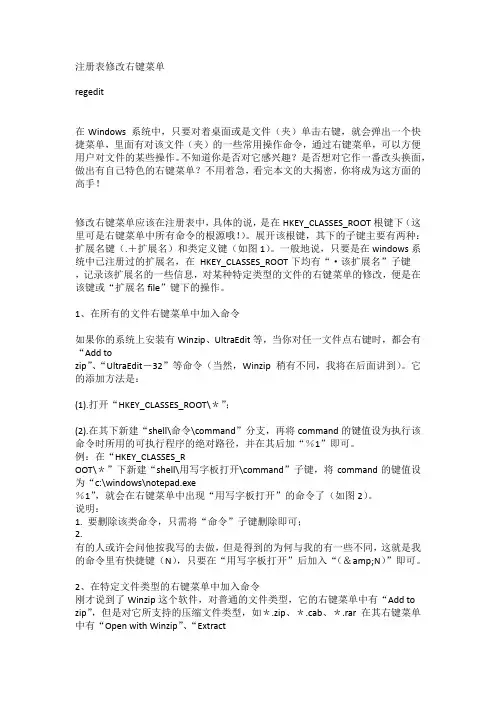
注册表修改右键菜单regedit在Windows 系统中,只要对着桌面或是文件(夹)单击右键,就会弹出一个快捷菜单,里面有对该文件(夹)的一些常用操作命令,通过右键菜单,可以方便用户对文件的某些操作。
不知道你是否对它感兴趣?是否想对它作一番改头换面,做出有自己特色的右键菜单?不用着急,看完本文的大揭密,你将成为这方面的高手!修改右键菜单应该在注册表中,具体的说,是在HKEY_CLASSES_ROOT根键下(这里可是右键菜单中所有命令的根源哦!)。
展开该根键,其下的子键主要有两种:扩展名键(.+扩展名)和类定义键(如图1)。
一般地说,只要是在windows系统中已注册过的扩展名,在HKEY_CLASSES_ROOT下均有“·该扩展名”子键,记录该扩展名的一些信息,对某种特定类型的文件的右键菜单的修改,便是在该键或“扩展名file”键下的操作。
1、在所有的文件右键菜单中加入命令如果你的系统上安装有Winzip、UltraEdit等,当你对任一文件点右键时,都会有“Add tozip”、“UltraEdit-32”等命令(当然,Winzip稍有不同,我将在后面讲到)。
它的添加方法是:(1).打开“HKEY_CLASSES_ROOT\*”;(2).在其下新建“shell\命令\command”分支,再将command的键值设为执行该命令时所用的可执行程序的绝对路径,并在其后加“%1”即可。
例:在“HKEY_CLASSES_ROOT\*”下新建“shell\用写字板打开\command”子键,将command的键值设为“c:\windows\notepad.exe%1”,就会在右键菜单中出现“用写字板打开”的命令了(如图2)。
说明:1. 要删除该类命令,只需将“命令”子键删除即可;2.有的人或许会问他按我写的去做,但是得到的为何与我的有一些不同,这就是我的命令里有快捷键(N),只要在“用写字板打开”后加入“(&N)”即可。
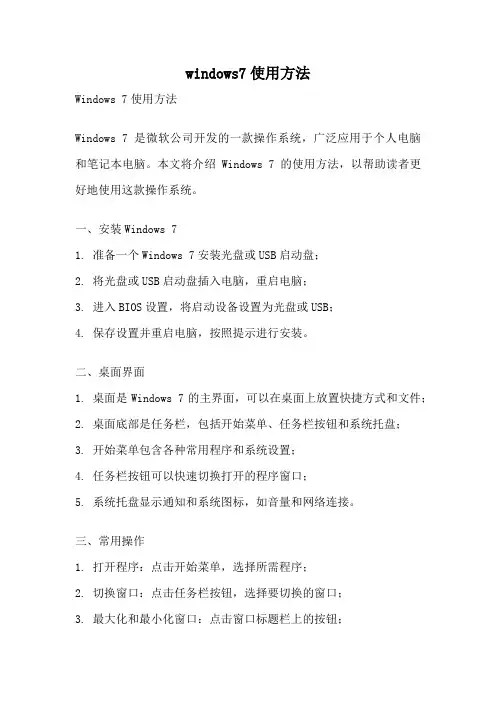
windows7使用方法Windows 7使用方法Windows 7是微软公司开发的一款操作系统,广泛应用于个人电脑和笔记本电脑。
本文将介绍Windows 7的使用方法,以帮助读者更好地使用这款操作系统。
一、安装Windows 71. 准备一个Windows 7安装光盘或USB启动盘;2. 将光盘或USB启动盘插入电脑,重启电脑;3. 进入BIOS设置,将启动设备设置为光盘或USB;4. 保存设置并重启电脑,按照提示进行安装。
二、桌面界面1. 桌面是Windows 7的主界面,可以在桌面上放置快捷方式和文件;2. 桌面底部是任务栏,包括开始菜单、任务栏按钮和系统托盘;3. 开始菜单包含各种常用程序和系统设置;4. 任务栏按钮可以快速切换打开的程序窗口;5. 系统托盘显示通知和系统图标,如音量和网络连接。
三、常用操作1. 打开程序:点击开始菜单,选择所需程序;2. 切换窗口:点击任务栏按钮,选择要切换的窗口;3. 最大化和最小化窗口:点击窗口标题栏上的按钮;4. 关闭窗口:点击窗口右上角的关闭按钮;5. 创建快捷方式:右键点击文件或程序,选择“发送到”-“桌面快捷方式”;6. 拖动文件:选中文件,按住鼠标左键并移动到目标位置;7. 复制和粘贴文件:选中文件,按下Ctrl+C复制,然后在目标位置按下Ctrl+V粘贴;8. 删除文件:选中文件,按下Delete键或者右键点击选择“删除”。
四、系统设置1. 更改背景和主题:右键点击桌面,选择“个性化”;2. 更改分辨率:右键点击桌面,选择“屏幕分辨率”;3. 更改时间和日期:点击任务栏右下角的时间,选择“更改日期和时间设置”;4. 添加和删除用户账户:点击开始菜单,选择“控制面板”-“用户账户和家庭安全”;5. 设置网络连接:点击任务栏右下角的网络图标,选择要连接的网络。
五、文件管理1. 创建文件夹:右键点击空白处,选择“新建文件夹”;2. 重命名文件夹或文件:选中文件夹或文件,点击鼠标右键,选择“重命名”;3. 复制和粘贴文件夹或文件:选中文件夹或文件,按下Ctrl+C复制,然后在目标位置按下Ctrl+V粘贴;4. 删除文件夹或文件:选中文件夹或文件,按下Delete键或者右键点击选择“删除”;5. 查找文件夹或文件:点击开始菜单,选择“搜索程序和文件”,输入关键字进行搜索。
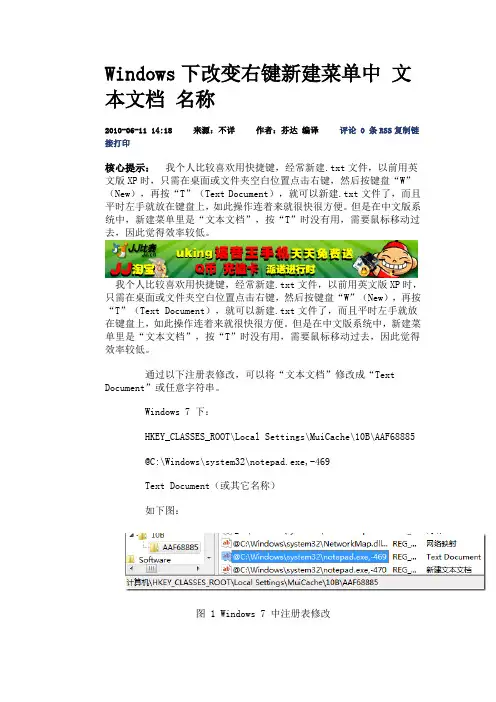
Windows下改变右键新建菜单中文本文档名称2010-06-11 14:18 来源:不详作者:芬达编译评论 0 条RSS复制链接打印核心提示:我个人比较喜欢用快捷键,经常新建.txt文件,以前用英文版XP时,只需在桌面或文件夹空白位置点击右键,然后按键盘“W”(New),再按“T”(Text Document),就可以新建.txt文件了,而且平时左手就放在键盘上,如此操作连着来就很快很方便。
但是在中文版系统中,新建菜单里是“文本文档”,按“T”时没有用,需要鼠标移动过去,因此觉得效率较低。
我个人比较喜欢用快捷键,经常新建.txt文件,以前用英文版XP时,只需在桌面或文件夹空白位置点击右键,然后按键盘“W”(New),再按“T”(Text Document),就可以新建.txt文件了,而且平时左手就放在键盘上,如此操作连着来就很快很方便。
但是在中文版系统中,新建菜单里是“文本文档”,按“T”时没有用,需要鼠标移动过去,因此觉得效率较低。
通过以下注册表修改,可以将“文本文档”修改成“Text Document”或任意字符串。
Windows 7 下:HKEY_CLASSES_ROOT\Local Settings\MuiCache\10B\AAF68885@C:\Windows\system32\notepad.exe,-469Text Document(或其它名称)如下图:图 1 Windows 7 中注册表修改其中的“10B”有可能会变,一旦变了之后,可以在MuiCache 下找到,再改,如系统变动之后可能会改成“11E”等。
目前没有找到更好的办法,若有高手发现了更好的办法请教教小弟~Windows XP 下:HKEY_CURRENT_USER\Software\Microsoft\Windows\ShellNoRoam\MUICac he@C:\WINDOWS\system32\notepad.exe,-469Text Document(或其它名称)如下图:图 2 Windows XP 中注册表修改修改后效果:图 3 修改后效果。
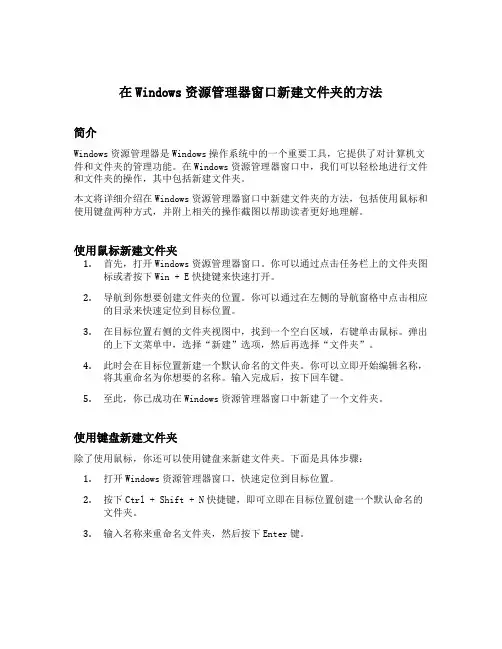
在Windows资源管理器窗口新建文件夹的方法简介Windows资源管理器是Windows操作系统中的一个重要工具,它提供了对计算机文件和文件夹的管理功能。
在Windows资源管理器窗口中,我们可以轻松地进行文件和文件夹的操作,其中包括新建文件夹。
本文将详细介绍在Windows资源管理器窗口中新建文件夹的方法,包括使用鼠标和使用键盘两种方式,并附上相关的操作截图以帮助读者更好地理解。
使用鼠标新建文件夹1.首先,打开Windows资源管理器窗口。
你可以通过点击任务栏上的文件夹图标或者按下Win + E快捷键来快速打开。
2.导航到你想要创建文件夹的位置。
你可以通过在左侧的导航窗格中点击相应的目录来快速定位到目标位置。
3.在目标位置右侧的文件夹视图中,找到一个空白区域,右键单击鼠标。
弹出的上下文菜单中,选择“新建”选项,然后再选择“文件夹”。
4.此时会在目标位置新建一个默认命名的文件夹。
你可以立即开始编辑名称,将其重命名为你想要的名称。
输入完成后,按下回车键。
5.至此,你已成功在Windows资源管理器窗口中新建了一个文件夹。
使用键盘新建文件夹除了使用鼠标,你还可以使用键盘来新建文件夹。
下面是具体步骤:1.打开Windows资源管理器窗口,快速定位到目标位置。
2.按下Ctrl + Shift + N快捷键,即可立即在目标位置创建一个默认命名的文件夹。
3.输入名称来重命名文件夹,然后按下Enter键。
更多操作提示除了上述基本的新建文件夹方法外,Windows资源管理器还提供了一些有用的操作提示,以帮助你更高效地管理文件夹。
快速打开文件夹你可以通过双击文件夹,或者选中文件夹后按下Enter键,来快速打开文件夹并查看其中的内容。
复制或移动文件夹你可以使用鼠标将文件夹拖动到其他位置,实现复制或移动文件夹的操作。
在拖动过程中,你可以按住Ctrl键实现复制操作,或按住Shift键实现移动操作。
删除文件夹要删除文件夹,你可以选中文件夹,然后按下Delete键,或右键单击文件夹并选择“删除”选项。

第1章windows7 入门篇一windows 7基本操作1windows 7的启动和退出1>开机启动windows 7如果没有对用户账户进行设置,系统直接登录windows7系统。
说明:对系统设置多个用户账户和密码,则启动电脑后将进入选择用户界面,并在密码文本框中输入密码。
2>关机退出windows 7开始→关机3>进入睡眠与重新启动“睡眠”是一种节能状态“重新启动”计算机使用过程中遇到某些故障时,让系统自动修复故障并重新启动计算机。
开始→关机说明:进入睡眠不需要关闭应用程序或文件。
2 windows 7桌面及其组成部分1>桌面组成桌面图标、桌面背景和任务栏。
说明:桌面图标:打开相应操作窗口或应用程序。
桌面背景:增强用户操作体验,对操作系统没有实质性作用。
任务栏:打开应用程序和管理窗口等操作。
2>桌面图标(1)组成:包括系统图标和快捷方式两部分。
系统图标:可以进行与系统相关操作的图标快捷方式:应用程序快速启动方式。
(2)添加系统图标桌面空白处→右键→个性化→更改桌面图标(3)添加快捷图标选中目标文件或程序→右键→发送到→桌面快捷方式(4)删除桌面图标选中要删除桌面图标→右键→删除。
说明:删除系统图标是将图标从桌面上删除,不能被删除到回收站。
快捷方式是将图标放入回收站。
3>更改桌面背景控制面板→外观→更改桌面背景4>任务栏开始按钮、快速启动、语言栏、系统提示区、显示桌面按钮组成。
开始按钮:windows 7中所有程序选项、单击任意选项可启动该程序。
快速启动:显示当前打开程序窗口的对应图标,还原窗口、切换和关闭窗口。
语言栏:输入文本时选择输入法。
系统提示区:显示系统音量、网络等一些应用程序图标。
显示桌面:将桌面和当前打开的窗口之间进行切换。
3使用开始菜单1>认识开始菜单组成:最近使用的程序、所有程序菜单、搜索框、当前用户图标、系统控制区。
2>开始→所有程序3>使用搜索对话框开始→搜索和文件→输入内容(刚输入就开始搜索)4>使用系统控制区单击选项快速打开对应窗口.关机→关机/切换用户/注消/销定/重新启动4windows7中的对话框1>选项卡:切换到不同的设置页2>列表框:以矩形框形式显示,分别列出了多个选项.3>单选按钮:完成某项操作或功能的设置.4>数值框:直接在数值框中输入数值.5>复选框与单选按钮相似.6>下拉列表框:将选项折叠,单击对应按钮显示出所有选项.7>命令按钮5操作窗口1>打开窗口: 双击窗面图标|通过快捷菜单|通过开始菜单2>认识窗口标题栏:显示”最小化”、”最大化\还原”、”关闭”按钮地址栏:①显示当前打开文件夹的路径,直接输入路径打开文件夹②通过按钮在相应文件之间切换工具栏:显示针对当前窗口内容的一此常用的工具按钮搜索框:动态搜索备注:打开某个文件夹,则只在本文件夹中搜索输入内容。
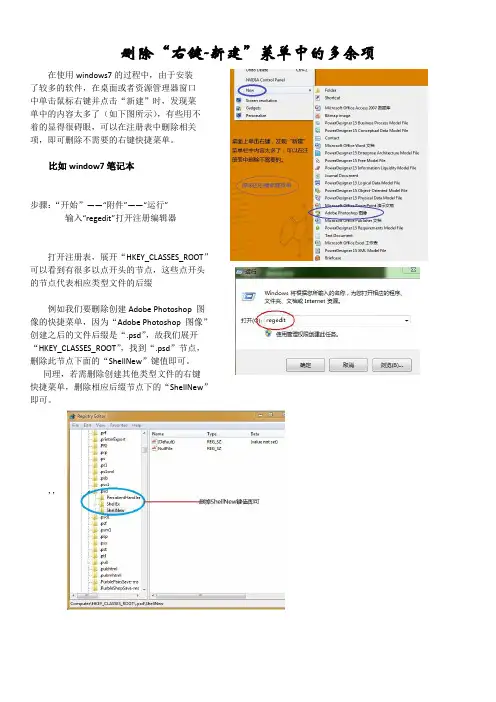
删除“右键-新建”菜单中的多余项
在使用windows7的过程中,由于安装
了较多的软件,在桌面或者资源管理器窗口
中单击鼠标右键并点击“新建”时,发现菜
单中的内容太多了(如下图所示),有些用不
着的显得很碍眼,可以在注册表中删除相关
项,即可删除不需要的右键快捷菜单。
比如window7笔记本
步骤:“开始”——“附件”——“运行”
输入“regedit”打开注册编辑器
打开注册表,展开“HKEY_CLASSES_ROOT”
可以看到有很多以点开头的节点,这些点开头
的节点代表相应类型文件的后缀
例如我们要删除创建Adobe Photoshop 图
像的快捷菜单,因为“Adobe Photoshop 图像”
创建之后的文件后缀是“.psd”,故我们展开
“HKEY_CLASSES_ROOT”,找到“.psd”节点,
删除此节点下面的“ShellNew”键值即可。
同理,若需删除创建其他类型文件的右键
快捷菜单,删除相应后缀节点下的“ShellNew”
即可。
,,。
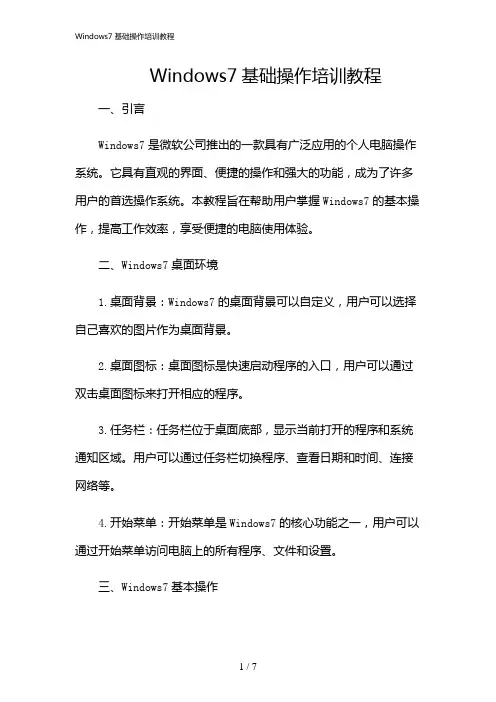
Windows7基础操作培训教程一、引言Windows7是微软公司推出的一款具有广泛应用的个人电脑操作系统。
它具有直观的界面、便捷的操作和强大的功能,成为了许多用户的首选操作系统。
本教程旨在帮助用户掌握Windows7的基本操作,提高工作效率,享受便捷的电脑使用体验。
二、Windows7桌面环境1.桌面背景:Windows7的桌面背景可以自定义,用户可以选择自己喜欢的图片作为桌面背景。
2.桌面图标:桌面图标是快速启动程序的入口,用户可以通过双击桌面图标来打开相应的程序。
3.任务栏:任务栏位于桌面底部,显示当前打开的程序和系统通知区域。
用户可以通过任务栏切换程序、查看日期和时间、连接网络等。
4.开始菜单:开始菜单是Windows7的核心功能之一,用户可以通过开始菜单访问电脑上的所有程序、文件和设置。
三、Windows7基本操作1.打开程序:用户可以通过双击桌面图标、开始菜单中的程序或使用任务栏上的程序按钮来打开程序。
2.窗口操作:在Windows7中,每个打开的程序都会以窗口的形式显示。
用户可以通过拖动窗口的栏来移动窗口,通过拖动窗口的边缘来调整窗口大小,通过窗口的关闭按钮来关闭窗口。
3.文件和文件夹管理:在Windows7中,用户可以通过资源管理器来管理文件和文件夹。
资源管理器提供了一个直观的界面,用户可以通过拖动文件或文件夹来移动它们,通过右键文件或文件夹来打开上下文菜单,进行复制、粘贴、删除等操作。
4.个性化设置:Windows7允许用户个性化设置,包括更改桌面背景、调整屏幕分辨率、更改主题等。
四、Windows7系统工具和功能1.控制面板:控制面板是Windows7中管理电脑设置的中心。
用户可以通过控制面板来更改系统设置、安装或卸载程序、管理用户账户等。
2.系统还原:Windows7提供了系统还原功能,可以恢复到之前的状态。
用户可以通过系统还原来解决系统问题或恢复误删除的文件。
3.Windows更新:Windows7提供了自动更新功能,可以自动和安装系统更新。
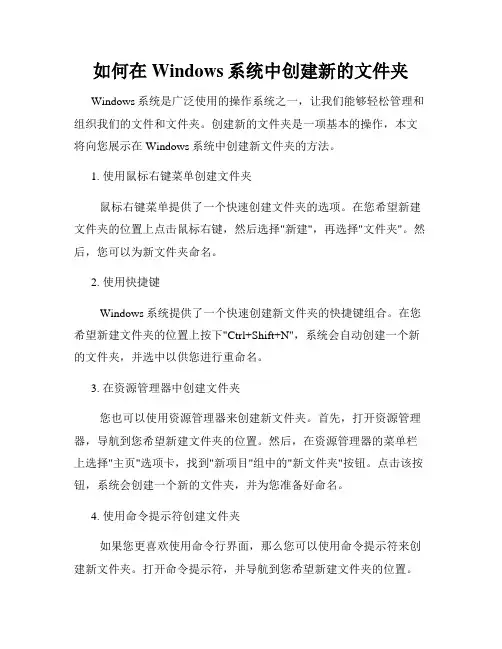
如何在Windows系统中创建新的文件夹Windows系统是广泛使用的操作系统之一,让我们能够轻松管理和组织我们的文件和文件夹。
创建新的文件夹是一项基本的操作,本文将向您展示在Windows系统中创建新文件夹的方法。
1. 使用鼠标右键菜单创建文件夹鼠标右键菜单提供了一个快速创建文件夹的选项。
在您希望新建文件夹的位置上点击鼠标右键,然后选择"新建",再选择"文件夹"。
然后,您可以为新文件夹命名。
2. 使用快捷键Windows系统提供了一个快速创建新文件夹的快捷键组合。
在您希望新建文件夹的位置上按下"Ctrl+Shift+N",系统会自动创建一个新的文件夹,并选中以供您进行重命名。
3. 在资源管理器中创建文件夹您也可以使用资源管理器来创建新文件夹。
首先,打开资源管理器,导航到您希望新建文件夹的位置。
然后,在资源管理器的菜单栏上选择"主页"选项卡,找到"新项目"组中的"新文件夹"按钮。
点击该按钮,系统会创建一个新的文件夹,并为您准备好命名。
4. 使用命令提示符创建文件夹如果您更喜欢使用命令行界面,那么您可以使用命令提示符来创建新文件夹。
打开命令提示符,并导航到您希望新建文件夹的位置。
然后,输入"mkdir 文件夹名称"(将"文件夹名称"替换为您想要的名称),按下回车键,系统将创建一个新的文件夹。
5. 使用PowerShell创建文件夹如果您是高级用户,您还可以使用Windows系统的PowerShell来创建新文件夹。
打开PowerShell,并导航到您希望新建文件夹的位置。
然后,输入"New-Item -ItemType Directory -Name 文件夹名称"(将"文件夹名称"替换为您想要的名称),按下回车键,系统将创建一个新的文件夹。
右键新建菜单设置(如添加word、execl、ppt、txt等)有些简版的OFFICE2003或者是2007,右键的新建菜单中没有“新建WORD 文档”。
在网上搜了好多的资料都是无效的,特别给各位总结了一下:下面是一项编辑注册表的信息,把横线中的信息复制的记事本中,然后另存为 *.reg格式的文件。
双击该注册项。
会弹出“是否确认要将***.reg中的信息添加到注册表”点击“是”。
刷新一下就可以看到右键菜单中的新建项了。
注:*.reg中的*表示任意名称,必须保证后缀名是.reg一、以下是右键新建word文档的注册信息。
(.doc)-----------------------------------Windows Registry Editor Version 5.00[HKEY_CLASSES_ROOT\.doc]@="Word.Document.8""Content Type"="application/msword"[HKEY_CLASSES_ROOT\.doc\OpenWithList][HKEY_CLASSES_ROOT\.doc\OpenWithList\WordPad.exe] @=""[HKEY_CLASSES_ROOT\.doc\PersistentHandler]@="{98de59a0-d175-11cd-a7bd-00006b827d94}" [HKEY_CLASSES_ROOT\.doc\ShellNew][HKEY_CLASSES_ROOT\.doc\Word.Document.6][HKEY_CLASSES_ROOT\.doc\Word.Document.6\ShellNew] "FileName"="winword.doc"[HKEY_CLASSES_ROOT\.doc\Word.Document.8][HKEY_CLASSES_ROOT\.doc\Word.Document.8\ShellNew] "FileName"="winword8.doc"[HKEY_CLASSES_ROOT\.doc\WordDocument][HKEY_CLASSES_ROOT\.doc\WordDocument\ShellNew]"FileName"="winword2.doc"[HKEY_CLASSES_ROOT\.doc\WordPad.Document.1][HKEY_CLASSES_ROOT\.doc\WordPad.Document.1\ShellNew]"NullFile"=""-----------------------------------二、以下是新建EXCEL文档的注册信息(.xls)-----------------------------------Windows Registry Editor Version 5.00[HKEY_CLASSES_ROOT\.xls]"Content Type"="application/vnd.ms-excel"@="Excel.Sheet.8"[HKEY_CLASSES_ROOT\.xls\Excel.Sheet.5][HKEY_CLASSES_ROOT\.xls\Excel.Sheet.5\ShellNew]"FileName"="excel.xls"[HKEY_CLASSES_ROOT\.xls\Excel.Sheet.8]@=""[HKEY_CLASSES_ROOT\.xls\Excel.Sheet.8\ShellNew]"FileName"="excel9.xls"[HKEY_CLASSES_ROOT\.xls\ExcelWorksheet][HKEY_CLASSES_ROOT\.xls\ExcelWorksheet\ShellNew]"FileName"="excel4.xls"[HKEY_CLASSES_ROOT\.xls\PersistentHandler]@="{98de59a0-d175-11cd-a7bd-00006b827d94}"-----------------------------------三、以下是powerpiont幻灯片文档的注册信息(.ppt)-----------------------------------Windows Registry Editor Version 5.00[HKEY_CLASSES_ROOT\.ppt]"Content Type"="application/vnd.ms-powerpoint"@="PowerPoint.Show.8"[HKEY_CLASSES_ROOT\.ppt\PersistentHandler]@="{98de59a0-d175-11cd-a7bd-00006b827d94}"[HKEY_CLASSES_ROOT\.ppt\PowerPoint.Show.4][HKEY_CLASSES_ROOT\.ppt\PowerPoint.Show.4\ShellNew] "FileName"="powerpnt.ppt"[HKEY_CLASSES_ROOT\.ppt\PowerPoint.Show.8][HKEY_CLASSES_ROOT\.ppt\PowerPoint.Show.8\ShellNew] "FileName"="pwrpnt11.pot"四、以下是txt 文本文档的注册信息(.txt)Windows Registry Editor Version 5.00[HKEY_CLASSES_ROOT\.txt]@="txtfile""Content Type"="text/plain"[HKEY_CLASSES_ROOT\.txt\ShellNew]"NullFile"=""[HKEY_CLASSES_ROOT\txtfile]@="文本文档"[HKEY_CLASSES_ROOT\txtfile\shell][HKEY_CLASSES_ROOT\txtfile\shell\open][HKEY_CLASSES_ROOT\txtfile\shell\open\command]@="NOTEPAD.EXE %1"五、以下是新建音乐文件的注册信息Windows Registry Editor Version 5.00[HKEY_CLASSES_ROOT\.mp3\ShellNew]"NullFile"=""文件另保存为"MP3.reg"打开他合并就可以在鼠标右键上多一个mp3音乐文件新建如果要其他文件就把上面的内容HKEY_CLASSES_ROOT\.mp3\ShellNew修改就可以如HKEY_CLASSES_ROOT\.jpg\ShellNew附件:快速新建文本文档开始--运行--notepad.exe, 在打开的文本文档中Windows右键菜单设置与应用技巧一、右键菜单大揭密在Windows系统中,只要对着桌面或是文件(夹)单击右键,就会弹出一个快捷菜单,里面有对该文件(夹)的一些常用操作命令,通过右键菜单,可以方便用户对文件的某些操作。
如何在Windows中创建桌面快捷方式在Windows操作系统中,桌面快捷方式可以方便用户快速访问常用的应用程序、文件或文件夹。
本文将介绍在Windows中创建桌面快捷方式的几种常见方法,以及一些实用技巧。
一、通过拖拽方式创建桌面快捷方式在Windows中,最简单的创建桌面快捷方式的方法就是通过拖拽。
具体操作步骤如下:1. 打开资源管理器(可以通过快捷键Win + E打开)。
2. 在资源管理器中找到需要创建快捷方式的应用程序、文件或文件夹。
3. 按住鼠标左键不放,在资源管理器中拖拽到桌面。
4. 在弹出的菜单中选择“创建桌面快捷方式”。
5. 桌面上将会出现一个新的快捷方式图标,点击即可快速访问相关资源。
二、通过右键菜单创建桌面快捷方式除了拖拽方式,Windows还提供了通过右键菜单创建桌面快捷方式的方法。
具体操作步骤如下:1. 打开资源管理器,并找到需要创建快捷方式的应用程序、文件或文件夹。
2. 右键点击选中的资源,弹出一个菜单。
3. 在菜单中选择“发送到”,再选择“桌面(创建快捷方式)”。
4. 桌面上将会出现一个新的快捷方式图标,方便快速访问相关资源。
三、通过快捷键创建桌面快捷方式除了上述两种方法,Windows还提供了一种通过快捷键创建桌面快捷方式的方法。
具体操作步骤如下:1. 找到需要创建快捷方式的应用程序、文件或文件夹的可执行文件。
2. 右键点击选中的可执行文件,弹出一个菜单。
3. 在菜单中选择“属性”,弹出属性对话框。
4. 在属性对话框的“快捷方式”选项卡中,定位到“快捷键”输入框。
5. 在快捷键输入框中按下想要的快捷方式组合键(例如Ctrl + Alt + W)。
6. 点击“确定”按钮保存设置。
7. 然后你可以在任意位置按下快捷键组合,即可快速打开相关资源。
四、设置桌面快捷方式图标除了创建桌面快捷方式,你还可以设置快捷方式的图标,使其更加个性化。
具体操作步骤如下:1. 右键点击桌面上的快捷方式图标,弹出一个菜单。
Win7右键菜单如何添加复制/移动到文件夹功能篇一:Win7右键菜单中集成复制和移动功能Win7右键菜单中集成复制和移动功能_-_-25 _:_来源:华军资讯编辑整理RSS复制链接打印核心提示:我们打开资源管理器,在菜单栏的编辑中我们可以看到 Windows 7 为我们提供的两个新功能——复制到文件夹.移动到文件夹.这样我们便可以将一个或多个文件,又或者是一个或多个目录快速地复制到或移动到另外一个位置.我们打开资源管理器,在菜单栏的编辑中我们可以看到 Windows 7 为我们提供的两个新功能——复制到文件夹.移动到文件夹.这样我们便可以将一个或多个文件,又或者是一个或多个目录快速地复制到或移动到另外一个位置.免去了路径切换的繁琐操作.但是我们知道默认配置下资源管理器的菜单是不显示的(这一特性是为了使我们拥有更大的视野),必须按下键盘的 ALT 键或者调整文件夹选项来始终显示菜单栏.那么有没有更好的办法来执行这两个操作呢,比如像复制.粘贴一样可以从上下文菜单(Conte_t Menu)选取,早期如果要在上下文菜单中添加快捷操作都需要修改注册表,那么 Windows 7 应该也可以实现,查阅资料发现这两个新功能在注册表中有确实存在对应的项和键值,比如:〝复制到〞所对应的就是〝{C2FBB630-2971-_D1-A_C-_C_FD75D_}〞项,默认是〝Microsoft Copy To Service〞,而〝移动到〞则对应的是〝{C2FBB631-2971-_D1-A_C-_C_FD75D_}〞.根据资料所示,在〝Conte_tMenuHandlers〞下添加两个项分别用之前的项名称命名即可!〝Conte_tMenuHandlers〞的实际路径是:[HKEY_CLASSES_ROOT\AllFilesystemObjects\shelle_\Conte_tMenuHandlers]如下图所示,之后我们就可以直接在上下文菜单中进行调用.十分方便!篇二:WIN7文件夹右键添加〝复制到〞〝移动到〞一.为小7文件夹右键添加〝复制到〞〝移动到〞1.开始—运行—输入regedit,打开注册表编辑器.2.找到HKEY_CLASSES_ROOT\-AllFilesystemObjects\shelle_\Conte_tMenuHandlers,在该子项下,右击鼠标,在弹出的菜单中选择【新键】,然后选择【项(K)】,将它命名为〝复制到〞,然后双击右边的【默认】,在【数值数据】文本对话框中输入〝{C2FBB630-2971-_D1-A_C-_C_FD75D_}〞.利用同样方法,新建项,命名为〝移动到〞,同时把键值改为〝{C2FBB631-2971-_D1-A_C-_C_FD75D_}〞.只填写红色部分3.修改完毕,无须重启计算机,试试右键菜单是否将这两项添加进来了二.〝关闭远程差分压缩〞加快拷贝.删除速度以前在用Vista时,关闭远程差分压缩给Vista拷贝提速.在win7上也小试了一把,感觉同样管用!关闭方法如图:控制面板—程序—打开或关闭windows功能篇三:右键菜单〝复制到文件夹〞和〝移动到文件夹〞〝复制到文件夹〞和〝移动到文件夹〞单击〝开始〞菜单,选择〝运行〞命令,在〝运行〞对话框中输入〝regedit〞打开注册表编辑器,依次展开HKEY_CLASSES_ROOT\All FilesystemObjects\shelle_\Conte_tMenuHandlers分支, 在Conte_tMenuHandlers分支下新建两个项,然后分别命名为〝Copy To〞和〝Move TO〞,然后将〝Copy To〞的默认值改为〝{C2FBB630-2971-_D1-A_C-_C_FD75D_}〞.将〝Move To〞默认值改为〝{C2FBB631-2971-_D1-A_c-_C_FD75D_}〞,最后退出注册表编辑器,单击鼠标右键看看,是不是多出了两项〝复制到文件夹〞和〝移动到文件夹〞? 怎样给右键添加〝复制到文件夹〞命令复制到文件夹是一个非常好用的命令,在我们需要复制一个文件到特定位置的时候,我们只需要在该文件上右键单击即可完成操作.不必再复制然后再粘贴,非常繁琐.关键是,我们怎么添加这个命令到右键呢?风险提示:修改注册表有一定得风险,应当严格按照本教程操作,如果修改以后出现系统问题,可以按照此教程把注册表修改到原先的样子步骤/方法首先我们按快捷键win+r打开运行.1.输入regedit,然后点击确定. 22.找到hkey classes root文件夹.展开这个文件夹. 33.找到allfilessystemobjects文件夹,并展开它. 44. 5接着找到shelle_文件夹,在shelle_内找懂啊conte_tmenuhandlers5. 6右键单击conte_tmenuhandlers,选择新建——项.6.新建了一个文件夹,重新命名为复制到. 77. 8然后双击这个〝复制到〞,在右侧看到〝默认 ,双击打开〝默认〞8. 9输入如下字符:{C2FBB630-2971-_D1-A_C-_C_FD75D_},点击确定以后,就完成了设置.9. _我们随便找到一个文件夹右键单击,你可以看到复制到文件夹命令了吗.经验内容仅供参考,如果您需要解决具体问题(尤其在法律.医学等领域),建议您详细咨询相关领域专业人士.如何把自己的菜单加入到桌面右键菜单中?利用注册表,先加入注册表单元uses registry添加:procedure TForm1.Button1Click(Sender: TObject);var reg:tregistry;Filename:String;begin//Project1是我的E_E文件名,你的你要改Filename:=Trim(E_tractFileDir(Application.E_ename)+\\\Project1.e_e\reg:=tregistry.create ;reg.rootkey:=hkey_classes_root;ifreg.OpenKey(\ \\folder\\shell\ ,true) thenif not Reg.KeyE_ists(\ Project1\ ) thenreg.createkey (\ Project1\ifreg.OpenKey(\ \\folder\\shell\\Project1\ ,true) thenif not Reg.KeyE_ists(\ command\ ) thenreg.createkey (\ command\if reg.openkey (\ \\folder\\shell\\Project1\\command\ ,true) then reg.writestring(\ \ ,Filename); //\ \ 连一起,不要按空格,默认值SHOWMESSAGE(\ 已加入WINDOWS右键快捷方式\reg.CloseKey;reg.freeend;删除:procedure TForm1.Button2Click(Sender: TObject);var reg:tregistry;beginreg:=tregistry.create ;reg.rootkey:=hkey_classes_root;ifreg.OpenKey(\ \\folder\\shell\ ,true) thenif Reg.KeyE_ists(\ Project1\ ) thenreg.DeleteKey(\ Project1\reg.CloseKey;reg.free ;SHOWMESSAGE(\ 已从WINDOWS右键快捷方式中删除\end;以上只一类,更多在hkey_classes_root根键下,就有几个关于修改系统菜单的子键,修改其下几个键,就会修改相应的系统菜单.对应的关系分别是:hkey_classes_root\\folder\\shell 可修改对任意文件夹单击右键弹出的菜单的菜单项hkey_classes_root\\directory\\shell 可修改对任意目录单击右键弹出的菜单的菜单项hkey_classes_root\\drive\\shell 可修改对任意驱动器单击右键弹出的菜单的菜单项hkey_classes_root\\_\\shell可修改对任意文件单击右键弹出的菜单的菜单项如何删除右键弹出菜单里的项目?以Windows _P(SP2)为例,有些右键菜单中的选项你并不常用,或者有些软件已被删除,但其仍然占据着右键菜单.要删除这些无用的右键菜单项,操作步骤如下运行regedit打开注册表编辑器.展开[HKEY_CLASSES_ROOT\\_\\shelle_\\Conte_tMenuHandlers]分支,找到要删除的无用项, 然后根据关键字删除需要清除的右键菜单项即可.对于仅在文件夹右键菜单中才有的选项, 可到[HKEY_CLASSES_ROOT\\Direclory\\shell]和[HKEY_CLASSES_ROOT\\Directory\\shelle_\\Conte_tMenuHandlers]分支下查找.有时[IHKEY_CLASSES_ROOT\\Folder\\shell]和[HKEY_CLASSES_ROOT\\Folder\\shelle_\\Conte_tMenuHandlers]分支下也有右键菜单中的选项. 最好使用组合键〝Ctrl+F〞,在查找对话框中输入要删除的菜单中的关键字,找到后删除即可. 经过以上操作,右键菜单清爽多了吧!。
Windows7基础操作培训教程Windows7是由微软公司推出的操作系统,是Windows系列中最常用的操作系统之一。
本篇教程旨在帮助初次接触Windows7操作系统的新手们,掌握该系统的基础操作技能。
第一章:Windows7基本界面及菜单操作Windows7的基本界面由任务栏、开始菜单、通知区域、桌面、文件资源管理器等所构成。
其中,任务栏位于桌面底部,包括开始菜单、快速启动栏、打开的窗口和通知区域等。
开始菜单分为两部分,左侧是搜索框和最近和常用的文件、文件夹,右侧是所有程序列表。
通知区域包括音量控制、网络连接、电源、时间和日期等图标。
在使用Windows7系统时,常用的操作有创建、删除文件和文件夹,打开、关闭窗口、运行程序等。
所有这些操作都可以在资源管理器中完成。
资源管理器可以快速浏览文件夹和文件,以及打开和关闭文件夹和文件。
第二章:Windows7基本文件操作在Windows7中,文件是指计算机上存储的各种常见文档和文件,如文本文件、图片以及音频、视频等。
当需要创建文件或文件夹时,可以在桌面或某个文件夹上右键单击,并选择新建文件夹或文本文档等选项,然后将它们重命名。
在资源管理器中,可以通过单击文件夹和文件的名称,来快速编辑它们。
如果需要对文件或文件夹进行其他操作,可以单击其名称或文件图标,然后选择复制、粘贴、剪切或删除等选项。
否则,也可以将文件和文件夹设置为只读或隐藏,这可以通过右键单击文件或文件夹,选择属性选项,然后在“属性”对话框中进行设置。
第三章:Windows7基本窗口操作在Windows7中,窗口是指打开的程序的主界面。
当需要关闭某个程序时,可以单击窗口右上角的关闭按钮,以结束该程序。
如果需要打开其他程序,则可以单击“开始”菜单并在“所有程序”中寻找所需的程序。
另外,可以通过拖拽来更改窗口的大小和位置。
与此同时,在执行其他操作时,例如翻译一个单词或查询某个网站,可以使用Windows7中的多任务功能。
中文Windows7操作系统总结在历年单招高考中本章内容占总分的15%左右,难度基本适中,试题考查知识点全面,文件及文件管理是考查的重点内容,每年有5分左右。
第一节操作系统一、操作系统(一)定义操作系统( Operating System,简称0S)用于统一管理计算机资源,合理组织计算机工作流程协调计算机系统的各部分之间、系统与用户之间、用户与用户之间关系的一组程序。
(二)作用与地位(1)操作系统统一管理和控制计算机的硬件、软件资源。
(2)操作系统是所有软件的核心和基石。
(3)操作系统是用户与计算机之间的接口(界面),同时也是计算机硬件和其他软件之间的接口。
(选择题)(三)功能(1)处理器管理:主要解决处理器的分配调度策略、分配实施和资源回收等问题。
(2)存储管理:主要管理内存资源,根据程序要求分配内存,保护用户程序和数据不被破坏,同时管理内存扩展问题。
(3)设备管理:负责管理各类外部设备,包括分配、启动和故障处理等。
(4)文件管理:支持文件的存储、检索和修改等操作,解决文件的共享、保密和保护问题。
(5)作业管理:为用户提供一个良好的使用环境,根据系统要求,制定相应的调度策略、作业调度等。
(五)分类(1)根据所支持用户数分为单用户操作系统(DOS、 Windows)、多用户操作系统(UNIX、Linux);(2)根据同时可运行任务数分为单任务操作系统(D0s)和多任务操作系统( Windows、Linux、UNIX);(3)根据操作系统环境不同分为批处理操作系统(D0S)、分时操作系统( Linux、UNIX)、实时操作系统( RT Window)。
二、Windows操作系统1.Windows是美国微软公司研发的视窗操作系统。
2.特色:使用图形化用户界面(视窗),包括图标、窗口、对话框、菜单、按钮等;可以同时执行多个任务;支持热插拔、即插即用,支持USB硬件接口。
三、Windows7的启动与退出1.启动先打开显示器,后按下主机电源、正常启动并登录计算机,进入Windows桌面。
Windows 7系统设置目录一、跳过系统启动界面: (1)二、跳过用户登录界面: (2)三、修改Win7登陆界面背景图片 (3)四、win7系统下,删除开机、关机、锁定系统界面上的windows logo和文字信息: (6)一、跳过系统启动界面:点击“开始”按钮,在运行框中输入“msconfig”,并按回车键,打开“系统配置”对话框。
输入msconfig打开系统配置选项卡;切换到“引导”选项卡,选中系列列表中的“Windows7”,在下方“无GUI引导”一项的前面打勾。
设置Win7为无GUI引导即可。
二、跳过用户登录界面:1、打开控制面板→用户帐户,确认系统用户只保留‘系统管理员(Administrator)’一个用户,禁用gust及其他用户;2、在开始→运行→输入control userpasswords2,把“使用本机必须输入用户名和密码”前面的钩去掉!备注:打开win7开始菜单--运行方法:1. windows键+R 快捷键2.在开始上点右键-右键菜单-属性-自定义,往下拉把【运行命令】前面的框打钩。
三、修改Win7登陆界面背景图片方法一:修改注册表、替换背景图片1、准备图片:将需要作为背景图片的图片格式转换成.jpg,文件大小控制在250KB以内(否则可能无法正常显示),将图片分辨率调整成当前显示器分辨率,将图片命名为“backgroundDefault.jpg”2、“开始”→“运行”→键入“regedit”→“确定”→启动注册表编辑器,打开注册表:[HKEY_LOCAL_MACHINE\SOFTWARE\Microsoft\Windows\CurrentVersion\Authentication\LogonUI\Back ground]→右侧新建一个双字节值“OEMBackground”(如果是OEM版本的Win7已经有这个键值)→右击该双字节值→“修改”→将键值修改为“1”。
3、分两种情况:A: 普通用户(相对于OEM用户,登陆界面是Win7标准的,而不是OEM定制的):“我的电脑”→“C:\Windows\System32\oobe”→在该目录下创建一个名为“info”的文件夹并打开→在打开的目录下创建一个名为“backgrounds”的文件夹→将准备好的“backgroundDefault.jpg”复制到这个位置(即C:\Windows\System32\oobe\info\Backgrounds)。
windows7系统怎么管理右键新建菜单
方法/步骤
1.先来看一下右键新建菜单
2.首先点击开始,打开运行(或按键盘win+r),在输入框中输入regedit,
并敲回车
3.按照
HKEY_CURRENT_USER\Software\Microsoft\Windows\CurrentVersion\ Explorer\
Discardable\PostSetup\ShellNew\Classes
的路径寻找,最后一步的classes是在右侧中的键,而不是左边的
4.双击打开classes可以看到其中的键值
5.可以根据自己的需求删掉不需要的新建菜单就可以完成了,可以根据后缀
名称删掉不需要的新建方式就可以了,下面是常见的后缀格式
.lnk 新建快捷方式
.txt新建文本文档
.doc新建word
.xls新建excel
.ppt新建幻灯片
.rar新建rar压缩
.zip新建zip压缩
Folder新建文件夹
.Briefcase公文包
.jnt新建日记本
.contact新建联系人
.bmp BMP图像
6.修改完成后可以查看修改效果
END。